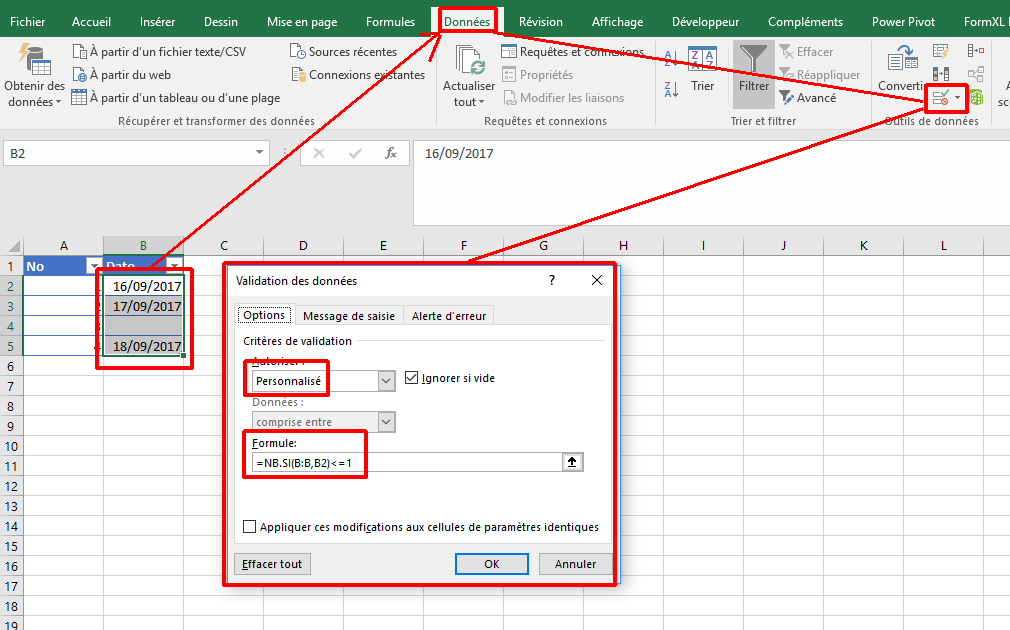Suite à une question d'un lecteur, voici comment restreindre la saisie de dates pour qu'elles soient toutes uniques.
1/ Sélectionnez la colonne qui ne doit contenir que des dates uniques
2/ Dans Données - Validation - Personnalisée
3/ Ajouter une formule comme celle-ci :
=NB.SI(B:B;B2)< =1
C'est tout ! 🙂